Ändern des Flash-Geräts
Das USB-Flash-Laufwerk ist entscheidend für Ihren Unraid-Server, da es das Betriebssystem, die Konfigurationsdateien und die Lizenz speichert. Falls dieses Gerät ausfällt oder unzuverlässig wird, ist ein schneller Austausch entscheidend, um Datenverlust zu vermeiden und Ausfallzeiten zu minimieren.
Wenn Sie Ihr Unraid USB-Flash-Gerät ersetzen, wird Ihre Lizenz auf das neue Gerät übertragen und das alte Flash-Gerät wird gesperrt und kann nicht mehr mit Unraid verwendet werden. Diese Aktion ist dauerhaft und kann nicht rückgängig gemacht werden.
Zu den häufigen Anzeichen, dass Ihr USB-Flash-Gerät ersetzt werden muss, gehören:
- Der Server startet nicht oder es fehlen Dateien auf dem Gerät.
- Das Gerät wechselt wiederholt in den Schreibschutzmodus oder zeigt Datei-Systemfehler an.
- Das Gerät geht verloren oder wird gestohlen.
- Speicherkapazität ist für Updates oder Konfigurationsänderungen unzureichend.
- Die physische Größe des Geräts passt nicht zu Ihrem Server-Setup.
Auswahl eines Ersatzgeräts
Beim Auswählen eines neuen USB-Flash-Laufwerks für Unraid liegt der Schwerpunkt eher auf Zuverlässigkeit und Kompatibilität als auf Geschwindigkeit.
Anforderungen
| Anforderung | Details |
|---|---|
| USB-Version | USB 2.0 empfohlen (in der Regel zuverlässiger und umfassender kompatibel als USB 3.0) |
| Eindeutige GUID | Muss eine eindeutige Hardware-GUID im programmierbaren ROM enthalten |
| Mindestgröße | Mindestens 4 GB |
| Maximal empfohlene Größe | 32 GB (zur Erleichterung manueller Installationen; größere Geräte können funktionieren, sind aber nicht notwendig) |
| Marke/Anbieter | Kaufen Sie von seriösen Marken und vertrauenswürdigen Einzelhändlern; vermeiden Sie gebrauchte oder graumarktige Produkte |
| Physische Größe | Wählen Sie eine Form, die zu den verfügbaren USB-Ports und den physischen Einschränkungen Ihres Servers passt |
Für weitere Orientierung zur Auswahl des besten Flash-Geräts für Unraid, sehen Sie sich Spaceinvader One's Videoanleitung zum USB-Flash-Laufwerktest an.
- Kaufen Sie USB-Laufwerke von seriösen Händlern und meiden Sie Auktionsseiten und unbekannte Verkäufer.
- Vermeiden Sie gebrauchte oder zuvor verwendete Laufwerke.
- Testen Sie das neue Laufwerk auf Ihrem Server, bevor Sie Ihre Lizenz übertragen.
- Seien Sie vorsichtig bei gefälschten Produkten, sogar von bekannten Marken.
notiz
Die Forenankündigung über gefälschte SanDisk-Laufwerke von Januar 2022 bestätigt, dass SanDisk aufgrund gefälschter Geräte und Herstellungsänderungen, die zu nicht-eindeutigen GUIDs führen, nicht empfohlen wird. Dies betrifft sowohl gefälschte als auch echte SanDisk-Laufwerke.
Ersetzen Ihres USB-Flash-Geräts
Bevor Sie Ihr aktuelles Flash-Gerät ersetzen, überlegen Sie, es auf Fehler zu überprüfen:
- Fahren Sie Ihren Server herunter und entfernen Sie das Flash-Gerät.
- Stecken Sie das Gerät in einen Windows- oder Mac-Computer.
- Verwenden Sie Windows Scandisk oder das Mac-Dienstprogramm, um nach Fehlern zu suchen und diese zu reparieren.
- Wenn Fehler gefunden und behoben werden, können Sie das Gerät weiter verwenden. Wenn Probleme weiterhin bestehen oder wieder auftreten, wird ein Austausch empfohlen.
Ein einzelner Stromausfall oder unvollständiger Schreibvorgang kann manchmal zu geringfügigen Korruptionen führen, die in der Regel behebbar sind. Jedoch deuten wiederkehrende Probleme auf die Notwendigkeit eines neuen Geräts hin.
Es gibt zwei Möglichkeiten, Ihr Unraid USB-Flash-Gerät zu ersetzen: das empfohlene USB-Flash-Erstellungstool für Windows oder macOS oder die manuelle Methode für erfahrene Benutzer. Sichern Sie Ihr Flash-Gerät immer, bevor Sie beginnen.
Sichern Ihres Flash-Geräts
- Über das WebGUI
- Manuelle Kopie
- Gehen Sie zum Hauptreiter und wählen Sie Ihr Flash-Gerät aus.
- Klicken Sie unter Flash-Geräteeinstellungen auf FLASH BACKUP, um ein gezipptes Backup auf Ihren Computer herunterzuladen.
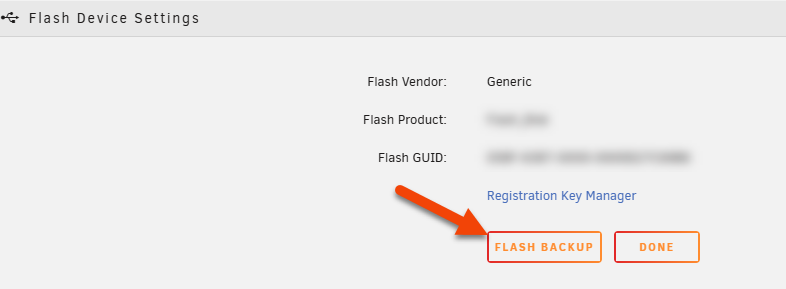
Alternativ können Sie Unraid Connect-Flash-Backup für automatisierte Flash-Backups verwenden.
- Fahren Sie Ihren Server herunter und entfernen Sie das Flash-Gerät.
- Setzen Sie es in einen anderen Computer ein.
- Kopieren Sie alle Dateien vom Flash-Laufwerk an einen sicheren Backup-Speicherort.
- Sichern Sie Ihr Flash-Gerät regelmäßig, insbesondere nach wichtigen Konfigurationsänderungen.
- Speichern Sie Backups außerhalb des Servers (auf einem anderen Computer oder in der Cloud).
- Bewahren Sie einen Screenshot Ihrer Festplattenzuweisungen nach Änderungen an der Hardware auf.
Wenn Sie eine Testkonfiguration auf ein neues Flash-Gerät übertragen, können Sie das array nicht starten, bis Sie einen gültigen Registrierungsschlüssel erworben haben. Testlizenzen funktionieren nur auf dem ursprünglichen Gerät.
Austauschmethoden
- Verwendung des USB-Flash-Erstellers
- Manuelle Methode
Empfohlen für die meisten Benutzer
- Laden Sie das Unraid USB-Flash-Erstellungstool für Windows oder macOS herunter.
- Fügen Sie Ihr neues USB-Flash-Gerät in Ihren Computer ein.
- Klicken Sie im Erstellungstool auf Betriebssystem, scrollen Sie nach unten zu Benutzerdefiniert verwenden und navigieren Sie zu Ihrer Backup-ZIP-Datei.
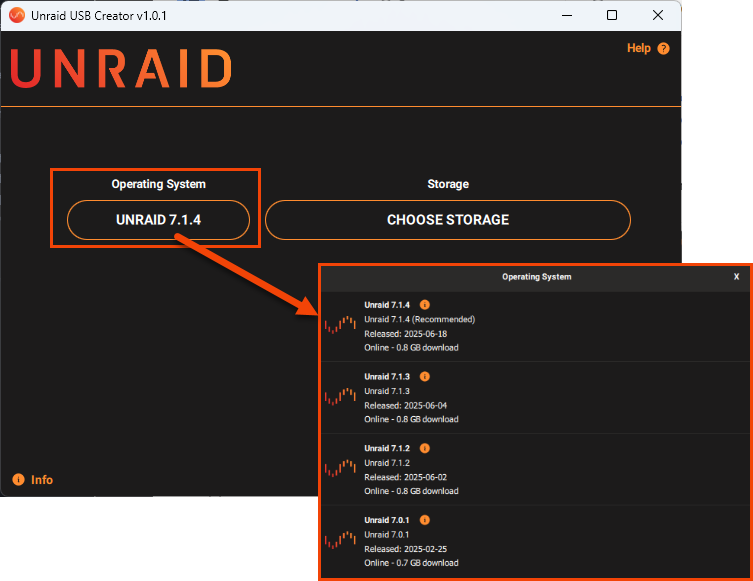
- Wählen Sie Ihr neues USB-Flash-Gerät als Ziel und klicken Sie auf Schreiben.
- Fahren Sie den Server herunter, ersetzen Sie das alte Flash-Gerät durch das neue und schalten Sie den Strom ein.
- Wenn Sie mit
Ungültiger, fehlender oder abgelaufener Registrierungsschlüsselaufgefordert werden, wählen Sie Registrierungsschlüssel.
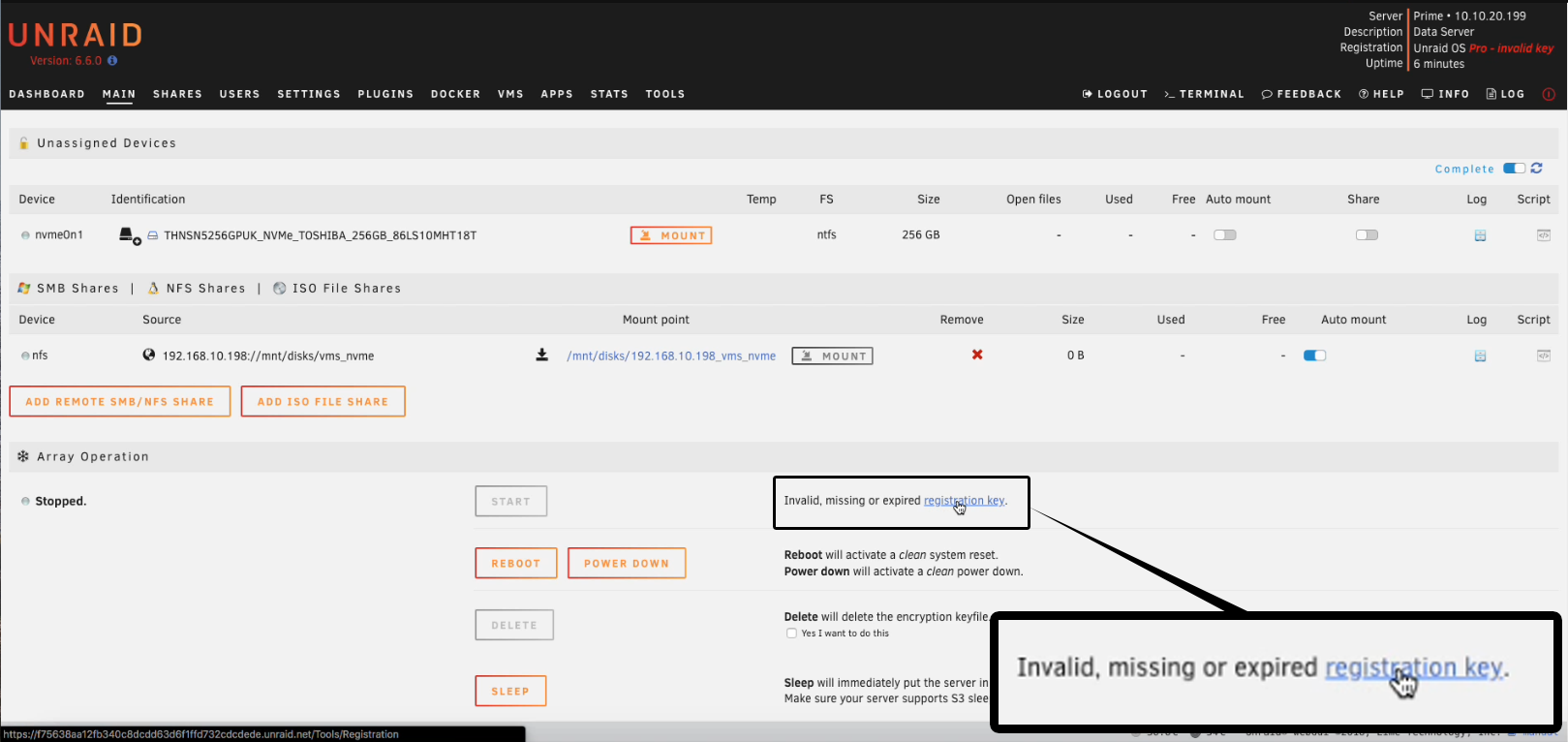
- Kopieren Sie bei Bedarf Ihre vorhandene Lizenzschlüsseldatei in das Verzeichnis
boot/configdes neuen Geräts. - Stellen Sie sicher, dass nur eine Schlüsseldatei im Konfigurationsordner vorhanden ist.
- Wählen Sie in Werkzeuge → Registrierung Schlüssel ersetzen und geben Sie Ihre E-Mail-Adresse ein.
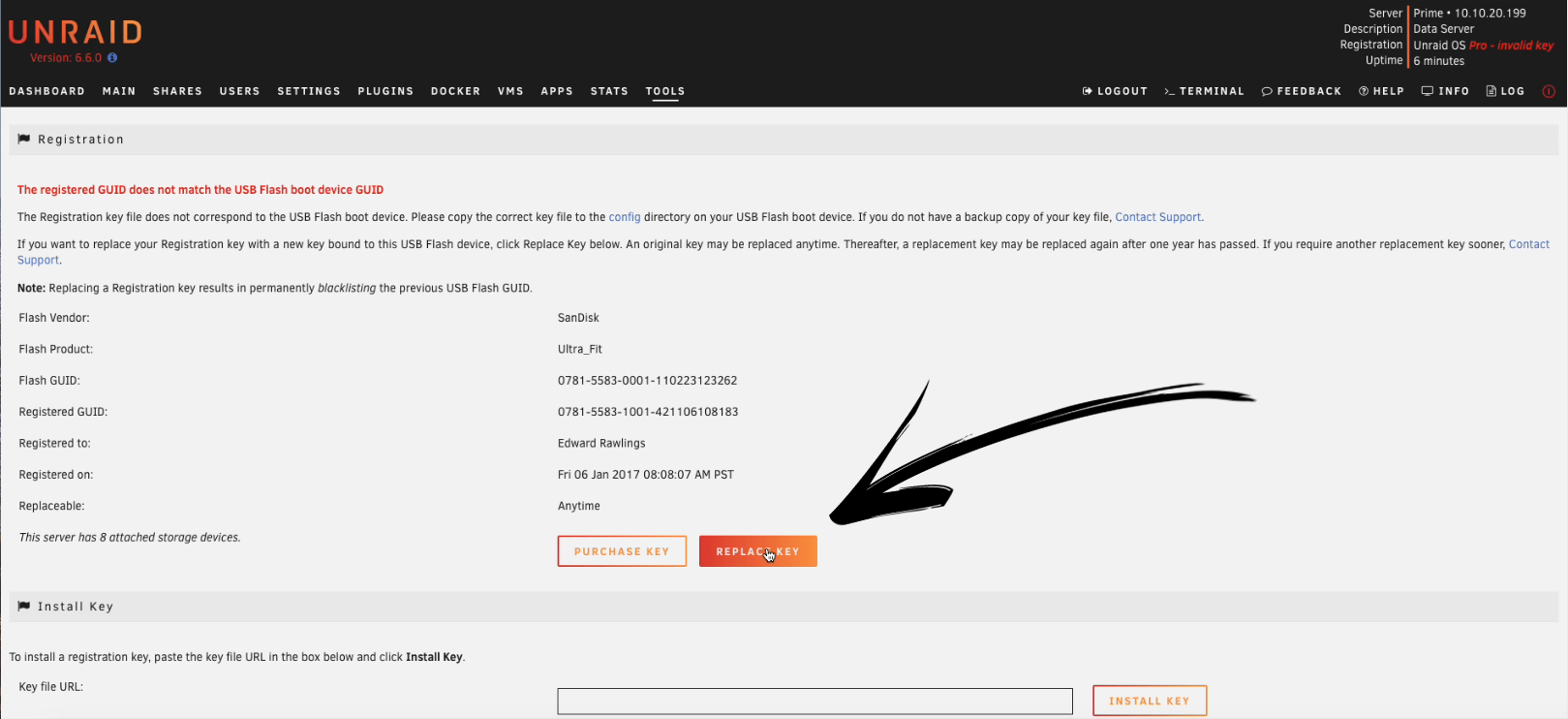
- Folgen Sie den Anweisungen in der E-Mail, um Ihren neuen Schlüssel zu installieren.
- Sobald Sie abgeschlossen sind, wählen Sie Fertig.
Wenn Sie den Fehler "Schlüsseldatei ist nicht gültig" sehen, könnte Ihr Schlüssel auf der schwarzen Liste stehen oder nicht der letzte gültige Schlüssel sein. Kontaktieren Sie den Unraid-Support für Unterstützung.
Verwenden Sie diese Methode, wenn das USB-Flash-Erstellungstool in Ihrem System nicht funktioniert.
Verwenden Sie die manuelle Methode nur, wenn Sie sich mit grundlegender Datei-Verwaltung auskennen und Ihr System das USB-Flash-Erstellungstool nicht unterstützt.
- Bereiten Sie ein neues Flash-Gerät nach der manuellen Installationsmethode vor.
- Kopieren Sie Ihren gesicherten
config-Ordner auf das neue Flash-Gerät und überschreiben Sie vorhandene Dateien. - Fahren Sie den Server herunter, tauschen Sie die Flash-Geräte und schalten Sie den Strom ein.
- Wenn Sie mit
Ungültiger, fehlender oder abgelaufener Registrierungsschlüsselaufgefordert werden, wählen Sie Registrierungsschlüssel.
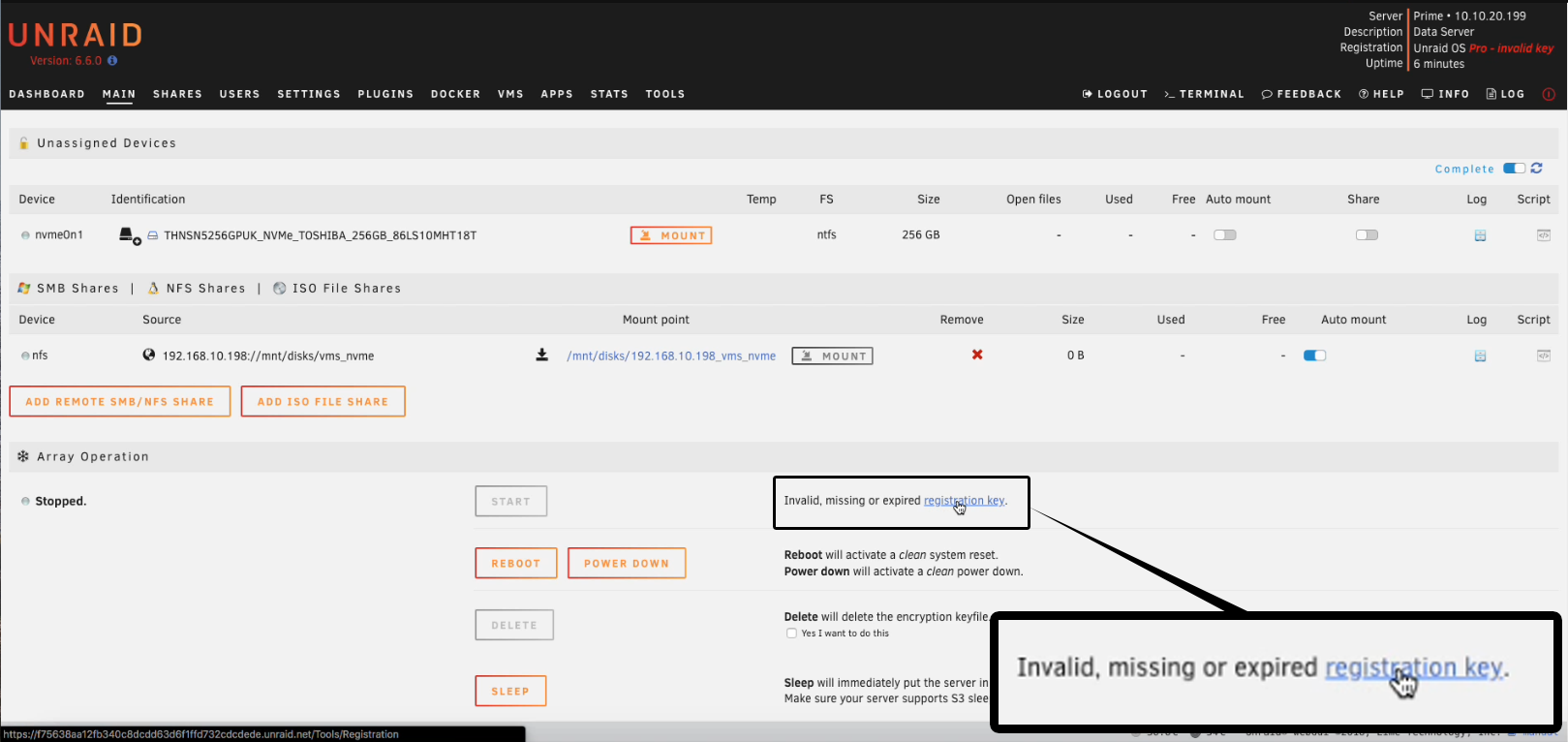
- Wählen Sie in Werkzeuge → Registrierung Schlüssel ersetzen und geben Sie Ihre E-Mail-Adresse ein.
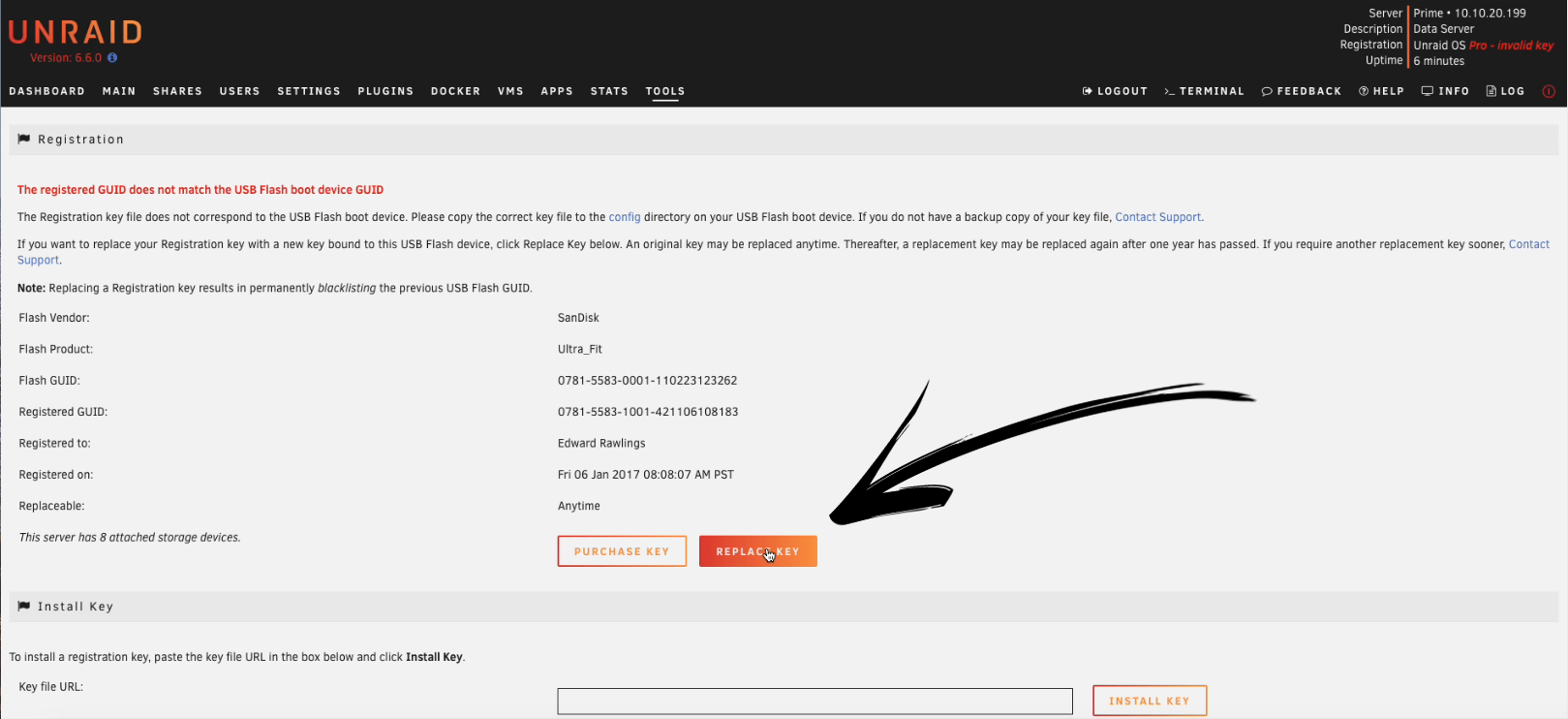
- Folgen Sie den Anweisungen in der E-Mail, um Ihren neuen Schlüssel zu installieren.
- Wählen Sie Fertig.
Sie haben nun Ihr USB-Flash-Gerät ersetzt und Ihren Unraid-Registrierungsschlüssel übertragen. Das System zeigt das Registrierungsdatum und das nächste berechtigte Ersatzdatum an.
Häufigkeit des Ersatzes von Registrierungsschlüsseln
Der Ersatz Ihres Unraid-Registrierungsschlüssels ist einfach, aber es gibt wichtige Details zu Timing und Berechtigung zu beachten.
- Sie können Ihren Registrierungsschlüssel jederzeit ersetzen. Nach dem ersten Ersatz müssen jedoch 12 Monate vergehen, bevor Sie die automatisierte Online-Methode erneut verwenden können.
- Wenn Sie Ihren Schlüssel innerhalb von 12 Monaten erneut ersetzen müssen, kontaktieren Sie den Unraid-Support. Für einen schnelleren Service geben Sie Ihre alten und neuen USB-GUIDs, Ihren Lizenzschlüssel und die E-Mail-Adresse, die für den Kauf verwendet wurde, an.
Wenn Sie aufgrund einer Überschreitung des automatisierten Ersatzlimits gesperrt sind und sofortigen Serverzugriff benötigen, richten Sie einen neuen Unraid-Test mit einem neuen USB-Laufwerk ein und kontaktieren Sie dann den Support, um Ihre Lizenz zu übertragen.
Wiederherstellung von einem verlorenen Flash-Gerät ohne Backup
Den Verlust Ihres Flash-Geräts und das Nichtkennen Ihrer Festplattenzuweisungen kann stressig sein, aber Sie können Datenverlust vermeiden, indem Sie vorsichtig vorgehen.
Never assign a data disk as a parity drive. Incorrect assignments can overwrite data with parity information, resulting in permanent data loss.
- Parity drives do not have a mountable file system. If a drive cannot be mounted, it is likely a parity drive.
- Data drives previously used by Unraid retain their data even after resetting the array configuration.
- If you find more unmountable drives than expected parity drives, stop and seek help in the Unraid forums.
So konfigurieren Sie Ihr array sicher neu:
- Bereiten Sie ein neues Unraid-Flash-Laufwerk gemäß den Anleitungen früher in diesem Handbuch vor.
- Gehen Sie zum Hauptreiter
- Weisen Sie alle Laufwerke als Datenlaufwerke zu und starten Sie das array.
- Note the serial numbers of drives that do not mount; these are likely your parity drives.
- Do not click Format on any drive. If more unmountable drives appear than expected parity drives, stop and seek help in the forums.
- Sie können auch das Unassigned Devices Plugin verwenden, um jedes Laufwerk testweise zu mounten (parity wird nicht gemountet), und parity durch Ausschluss zu identifizieren.
- Stoppen Sie das array, bevor Sie fortfahren.
- Go to Tools → New Config and create a new array configuration, retaining all the currently configured drives.
- Weisen Sie die richtigen Laufwerke als parity und den Rest als Datenlaufwerke auf der Haupt-Registerkarte zu.
- If you have a single parity drive, the order of data drives is not critical. Check Parity is Valid only if you are certain you assigned the same physical parity disk and no writes occurred since the original configuration. For dual parity, both the order of the data drives and the assignment of parity1 and parity2 are important—parity1 and parity2 are not interchangeable, and parity must be rebuilt if either is changed.
- Start the array to commit assignments. Data drives should mount, and their contents should remain intact.
- Wenn Sie Parität ist gültig angekreuzt haben, führen Sie eine korrigierende parity-Überprüfung durch, um zu bestätigen, dass Ihre Konfiguration korrekt ist.
Nach dem Wiederherstellen Ihres array überprüfen Sie alle spezifischen Include/Exclude-Einstellungen, da sich die Reihenfolge der Datenlaufwerke geändert haben könnte.
* „WireGuard“ und das „WireGuard“-Logo sind eingetragene Warenzeichen von Jason A. Donenfeld.